知人から依頼でNECのノートパソコン「PC-LS550MSW」を分解してHDDからSSDに換装しました。

Windows8.1 第3世代Core-i5、HDD 1TB RAM4GB、さらにBD搭載の2013年当時の高級モデルです。
まずは、OSのクローン作成。しかしエラーでコピーできず。
OSのクローン作成ソフトを使えば、簡単にSSDにコピー出来るはずでしたが、なんと、コピーの途中でエラーで中断。ファイルシステムチェックで検査、修復が必要ということがわかりました。この場合は、さまざまなOSのクローンソフトを使ってもエラーが出ます。
チェックディスクコマンドを実行します。Windowsシステムツールのコマンドプロンプトを右クリックでその他の「管理者として実行」をクリックします。
コマンドプロンプトが起動したら、「chkdsk c: /r」(kとcの間は半角スペース :と/の間も半角スペースです。)を入力してエンターキーを押します。C:はチェックするドライブ名ですが、SSDに換装する場合はC:になります。(ほぼ、システムディスクはC:になります。)
エンターを押すと、「次回のシステム再起動時に、このボリュームのチェックをスケジュールしますか(Y/N)?」と出ます。「y」キーを入力してエンターキーを押します。その後、再起動するとチェックディスクを開始します。私の場合は、寝る前に再起動し、朝起きる頃には完了しているくらい時間がかかる作業です。
OSのクローン作成は「MiniTool Partition Wizard」を使用して無事コピーが完了しました。

今回使用したSSDは
クルーシャルのMXシリーズを選択しました。価格の安さ重視のものは選びませんでした。
NEC PC-LS550 MSW の分解方法
このモデルは、非常に分解が簡単なモデルです。
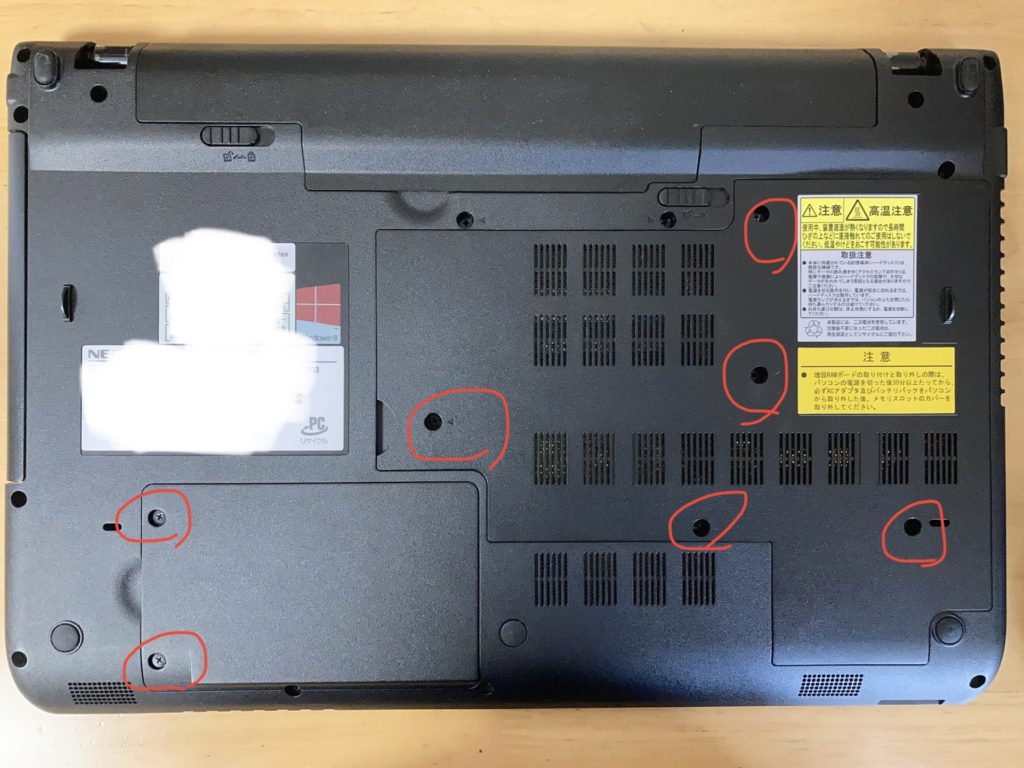
赤○がついているところが、HDDとメモリ増設のために外す必要のあるネジの位置です。

バッテリーと蓋を外した状態
作業は初めにバッテリーを外して作業をします。その後、ネジを外していきます。
メモリも1枚追加して8GBに増設しました。これだけ大きな蓋のモデルは珍しいですが、CPUのFANのアクセスが楽なので、清掃にも向いているモデルではないでしょうか。

1TBの内蔵HDDを外した後。
このモデルはHDDマウンタがなく、そのまま取り付けをするモデルです。私自身は初めてのタイプです。付属していたHDDは「WD BLUE」モデルです。NECのノートでは使用しているモデルは多いですね。

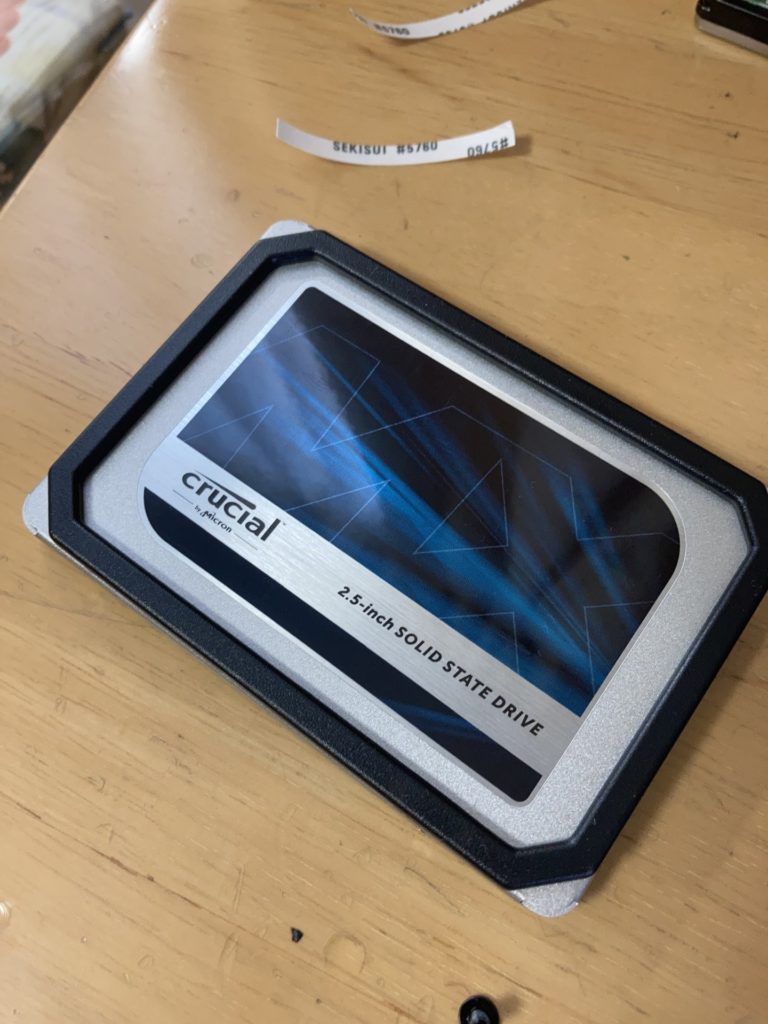
そのまま接続でもいいのですが、少し隙間が空くので、付属品のスペーサーをSSDにつけることにしました。

こうすることで、SSDが動くことなく固定できます。スペーサーがついているのは非常にうれしいです。ないと別で購入する必要が出てきます。HDDマウンタがあればネジで固定されるので、必要ないのですが、このような直付けモデルは必要になります。
古い世代のCore-iシリーズノートパソコンはSSD必須の時代
Windows10を使うにあたり、もう古い世代(第3世代)近辺のCPU搭載のノートパソコンは、SSDに換装しないと使い物にならないと実感しました。第3世代CPUでもこんなに動作が遅くなるとびっくりしています。逆にSSDを搭載すれば2025年のWindows10のサポート終了までは使えます。ただ、自力で換装できるのであればいいのですが、できない方が大半のはず。パソコンの修理のお店に依頼すればそこそこな金額がかかるので、新しいPCを購入した方が良い場合も考えられます。
このような事情でパソコン購入を検討されている方多いのかなと思います。




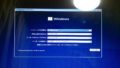
コメント